Как исправить ошибку 0xc004f074 при активации windows 10
Содержание:
- Ошибка 0х803f7001 при активации Windows 10
- Активатор Windows
- Исправление ошибки 0xc004F074
- Выключаем брандмауэр
- Регистрация продукта – метод 3
- Используем программу ShowKey Plus
- Деинсталляция существующего ключа активации
- Обновление:
- Смена ключа с помощью мастера активации
- Выполнить команду Slmgr.vbs
- Ошибка активации Windows 10 0xC004F012
- Ошибки активации и как с ними бороться
- Возможные варианты выхода из ситуации
- Разберем обходные решения ошибки 0xc004f074 при активации Windows 10
- Обновление:
- The Manual Works Prompter
Ошибка 0х803f7001 при активации Windows 10
Если ОС не нашла после обновления до Windows 10 активную лицензию, то появляется в окне сообщение с ошибкой 0х803f7001.
Причины:
- произошел сбой при передаче информации о лицензионной копии на удаленный сервер с возвратом к источнику;
- ввод неправильных значений в строку активации;
- попытка активации Windows 10 ключом от 7 или 8 версии;
- изменение конфигурации ПК вследствие замены жесткого диска или материнской платы.
Для устранения данной ошибки требуется проверить состояние лицензии:
- «Пуск» — в Командной строке от имени Администратора ввести команду slmgr – dlv.
- Активизация системы вручную, если высветилось «Состояние лицензии: не активировано». Для этого необходимо нажать «Пуск», далее – «Параметры» — «Обновление и безопасность» и завершить «Активация». В строку «Изменить ключ продукта» ввести лицензионный ключ, используемый в версии Windows до обновления.
- При неимении ключа допускается продление на месяц пробного периода Windows посредством ввода slmgr – rearm в командную строку.
Чтобы данная ошибка больше не появлялась, а изменения вступили в силу, требуется провести перезагрузку компьютера.
Активатор Windows
Ошибка «0xC004F074» может возникнуть только в том случае, если активацию проводить при помощи не лицензионного ключа, который многократно использовался. Если же вы всё таки столкнулись с данной ошибкой, это совсем не означает, что ваш ключ не рабочий и расстраиваться не спешите. Есть несколько способов решения этой проблемы, рассмотрим на примере Windows 10. В общем не хочу много предисловить, перейдём сразу к делу.
Исправление ошибки «0xc004F074» на примере Windows 10:1
Первое на что нужно обратить внимание, это чтобы совпадало время на вашем ПК и удалённом сервере. Если время отличается, то необходимо перейти в «Параметры даты и времени» и внести изменения, чтобы было так как на удалённом сервере
2. Если после корректировки даты и времени, ошибка не исчезла, тогда нужно воспользоваться командной строкой. Для этого нужно нажать «Win+R», откроется окно «Выполнить»,
здесь вводим команду «cmd» и нажимаем Enter, откроется командная строка. В командной строке вводим следующие команды:а) Вводим «SFC /SCANNOW», дождаться результата.б) Вводим следующую команду «Slui 3», затем «Slui 4». Пробуем вновь активировать Виндовс 10.
3. Если второй вариант не помог, вызываем опять командную строку и вводим команды:а) Slmgr.vbs -ipk xxxx-xxxx, в место xxxx-xxxx введите свой ключ активации.б) Slmgr.vbs — ato. Эти две команды, заставят Windows, принудительно принять ваш лицензионный ключ.
4. Этот вариант чисто моя рекомендация для вас, избавит вас от лишних хлопот и заморочек. Если вы используете ОС для домашних целей, то просто воспользуйтесь данным активатором, он так же проводит активацию при помощи простой установки ключа, только в отличии от легальной активации, здесь активатор заменяет сервер Майкрософт на свой.
Это полностью безопасный процесс и во время работы с активатором защиту антивируса отключать не нужно. Так же после активации данным активатором, ключ никогда не слетает и Ваш Windows 10 будет полноценно обновляется. Можно посмотреть видео инструкцию по работе, для этого перейдите на страницу с активатором.
Так же добавляйте сайт в закладки браузера Ctrl+D и свежие ключи с активаторами, будут всегда у Вас под рукой.
Исправление ошибки 0xc004F074
Прежде чем приступать, обратите внимание на следующие моменты, связанные с рассматриваемой ошибкой активации:
- Если у вас не лицензионная версия Windows 10, именно это может являться причиной ошибки. При этом, даже если вы сами не устанавливали такой версии и не догадывались об этом, это мог сделать кто-то еще: если вы купили б/у компьютер или ноутбук или приглашали к себе «ремонтника» и после его работы у вас (как пример) вместо Windows 10 Домашняя оказалась Pro или Enterprise. Способов обхода подобных вещей я в рамках этого сайта не предлагаю, но: если у вас на этом компьютере была лицензия другой редакции Windows 10 (как правило, домашней) или есть ключ от предыдущей версии системы (Windows 8.1, 7), вы просто можете заново установить лицензионную систему в изначальной редакции, см. Установка Windows 10 с флешки.
- Если у вас компьютер или ноутбук организации (например, взяли или приобрели на работе), причиной может быть именно то, о чем сообщает ошибка «Не удается подключиться к службе активации вашей организации», то есть системе необходимо регулярно подключаться к серверам активации в фирме, которая приобретала лицензии. Если вы и так в корпоративной сети — возможно, сбой на стороне сервера и здесь должен разбираться ваш системный администратор.
- Если вы использовали какие-либо программы для отключения слежки и обновлений Windows 10 или иным образом блокировали доступ к серверам Майкрософт, это тоже может оказаться причиной проблемы.
Итак, все нижеследующие методы исправления ошибки 0xc004F074 при активации предложены только для случаев лицензионной Windows 10.
В ходе выполнения нижеследующих шагов вам потребуется ключ продукта, если вы его не знаете, информацию можно получить следующим образом: Как узнать ключ продукта Windows 10.
- Отключите компьютер или ноутбук от Интернета.
- Запустите командную строку от имени администратора, а затем введите команду
slmgr -upk
и нажмите Enter.
- Перезагрузите компьютер, введите правильный ключ продукта. Для этого нажмите клавиши Win+R на клавиатуре, введите slui и нажмите Enter — через короткое время появится окно ввода ключа.
- Если вы не знаете его, но ноутбук или компьютер продавались с предустановленной Windows 10 (а также 8 или 8.1), посмотрите сохраненный в UEFI ключ — OEM Key и используйте его.
- Подключитесь к Интернету и проверьте, будет ли выполнена активация.
Еще один вариант, схожий с предыдущим методом (также потребуется ключ продукта, состоящий из 5 групп по 5 цифр и букв, разделенных дефисом):
Запустите командную строку от имени администратора, введите по порядку две команды:
slmgr.vbs -ipk КЛЮЧ-ПРОДУКТА-С-РАЗДЕЛИТЕЛЯМИ vbs -ato
Информацию о состоянии активации вы всегда можете посмотреть в Параметры — Обновление и безопасность — Активация. А более подробные сведения об установленных ключах продукта и активации можно получить, нажав клавиши Win+R, введя команду slmgr.vbs -dlv и нажав Enter.
Дополнительные простые методы, которые иногда срабатывают при рассмотренной ошибке активации:
- Убедитесь, что установлены верные дата и время. В идеале — зайти в Параметры — Время и язык и включить пункты автоматической установки времени и часового пояса, а затем нажать кнопку «Синхронизировать».
- Выполните проверку целостности системных файлов с помощью sfc /scannow (Подробнее: Проверка целостности системных файлов Windows 10).
- Если в течение долгого периода вы не устанавливали обновлений ОС, обновите Windows
И, наконец, если ни один из методов не помогает, а переустановка на лицензионную систему с ключом продукта или с цифровой лицензией невозможна, в принципе, вы можете использовать Windows 10 без активации.
А вдруг и это будет интересно:
Выключаем брандмауэр
Если Windows 10 по-прежнему не удается активировать, то возможно проблема находится на стороне неверно настроенного брандмауэра или как его еще называют «фаервола». Именно он отвечает за безопасность вашего интернет соединения. И при попытках доступа к сомнительным ресурсам (как он считает), происходит полная блокировка, что скорее всего и случилось в нашем случае.
В качестве решения предлагаю полностью отключить брандмауэр или антивирус на время прохождения процедуры активации Widows 10.
Как это сделать:
- Открываем поиск, нажав по соответствующему значку в нижней части экрана и пишем «брандмауэр».
- Открываем нужный раздел и щелкаем по пункту включения и выключения защитника.
- Выставляем имеющиеся значения в состояние «выключить» и жмем «ОК».
Теперь переходим к следующему разделу, в котором разберем несколько вариантов повторной активации.
Регистрация продукта – метод 3
Этот пункт будет вам полезен в том случае, если у вас выскакивает уведомление о том, что активация ошибочна. Это говорит о том, что вместо лицензионного кода вы использовали специальный активатор, наподобие kmsauto net, aact или любой аналогичный.
Для решения данной проблемы предлагаю выполнить перерегистрацию Windows 10.
Для этого:
- Скачиваем любую KMS сборку в которой есть приложение «KMS Cleaner», например, от автора «Ratiborus».
- Запускаем «KMS Cleaner» для очистки от прежнего ключа.
- Выполняем повторную регистрацию, но уже через другой KMS, например, aact.
- Перезагружаем ПК.
Проблема должна быть устранена.
Используем программу ShowKey Plus
Это самый простой способ, который не требует работы с командной строкой. Есть множество приложений, который показывают ключ, но этот софт мне нравится больше всего. В чем его преимущество? ShowKey Plus отображает не только данные об установленной системе, но и ключ OEM в UEFI (универсальный шаблон штатного ПО, пришедший на смену BIOS, и хранящийся в чипсете).
Вот как выглядит рабочее окно программы:
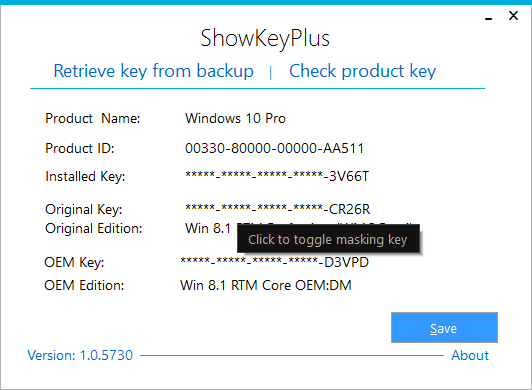
Нужная Вам информация отображается напротив «Installed Key». А если на ноутбуке (или стационарном ПК) «десятка» была предустановлена, то данные об этом будут показаны в поле OEM Key (OEM-ключ).
Очень удобной функцией является сохранение данных в файл для последующего хранения (а вдруг пригодится?).
Скачать софт можно здесь:
Скачать
Деинсталляция существующего ключа активации
С помощью этой процедуры мы должны повторно ввести ключ активации в вашу операционную систему. Это обновит систему и введет ключ активации точно так, как вы ввели его в первый раз. Вот как это работает:
- На начальном экране устройства с Windows 10 щелкните левой кнопкой мыши значок на рабочем столе, который есть в этом меню. Для успешного выполнения команд убедитесь, что у командной строки есть «права администратора».
- На панели задач нажмите Пуск
- Нажмите на командную строку
- Введите «slmgr.vbs / dlv» и нажмите клавишу Enter на клавиатуре.
- Появится диалоговое окно, нажмите «ОК» для подтверждения.
- Введите «slmgr.vbs / upk» и нажмите Enter.
- Если процедура прошла успешно, появится окно подтверждения.
Вы также можете выполнить следующие действия:
- Если вы открыли рабочий стол, вы должны щелкнуть левой кнопкой мыши кнопку «Пуск» и щелкнуть левой кнопкой мыши значок командной строки, но убедитесь, что вы открыли значок с правами администратора.
- Примечание. Чтобы запустить командную строку с правами администратора, необходимо щелкнуть правой кнопкой мыши значок и выбрать «Запуск от имени администратора», а затем нажать «ОК» для подтверждения.
После запуска командной строки введите slmgr.vbs / upk. После ввода команды нажмите Enter для подтверждения.
Обновление:
Теперь мы рекомендуем использовать этот инструмент для вашей ошибки. Кроме того, этот инструмент исправляет распространенные компьютерные ошибки, защищает вас от потери файлов, вредоносных программ, сбоев оборудования и оптимизирует ваш компьютер для максимальной производительности. Вы можете быстро исправить проблемы с вашим ПК и предотвратить появление других программ с этим программным обеспечением:
- Шаг 1: (Windows 10, 8, 7, XP, Vista — Microsoft Gold Certified).
- Шаг 2: Нажмите «Начать сканирование”, Чтобы найти проблемы реестра Windows, которые могут вызывать проблемы с ПК.
- Шаг 3: Нажмите «Починить все», Чтобы исправить все проблемы.

Смена ключа с помощью мастера активации
- Нажмите кнопку Win + R, введите slui 4 и нажмите Enter.
- Затем нажмите Win + S, чтобы открыть настройки.
- Выберите «Обновление и безопасность» и нажмите «Активация».
- Если ваш компьютер не активирован, вы получите опцию Активировать по телефону.
- Затем запустите мастер активации продукта.
- Откройте меню Charms и нажмите «Настройки».
- Затем перейдите в «Изменить настройки ПК» и нажмите «Активировать Windows».
- Нажмите на один из вариантов, например, «Активировать», «Активировать по телефону» или «Получить справку из службы поддержки».
- Следуйте инструкциям на экране и активируйте Windows с помощью телефона.
Выполнить команду Slmgr.vbs

- Перейдите в Поиск и введите cmd.
- Щелкните правой кнопкой мыши командную строку и выберите «Запуск от имени администратора».
- В командной строке введите следующую строку и нажмите Enter
- Затем введите эту строку и нажмите Enter:
- Закройте командную строку.
- Перезагрузите компьютер и посмотрите, устранена ли ошибка активации 0x004f074.
- Сначала вы должны попытаться исправить эту ошибку, используя командную строку с правами администратора. Вы можете легко использовать эти инструкции, чтобы стать администратором, если вы еще не являетесь администратором.
Затем первый заказ обычно заменяет ключ продукта. Наконец, вторая команда используется, чтобы заставить Windows попробовать активацию через Интернет.
Если вы все еще получаете ту же ошибку, попробуйте активировать Windows по телефону. Это также удобный способ активации Microsoft Windows и требует вызова центра активации Microsoft для обмена информацией об активации.
Это все, что вам нужно сделать. После выполнения одного из этих шагов вы сможете нормально активировать Windows и получить сообщение о том, что ваш компьютер постоянно активирован.
Если у вас есть какие-либо вопросы или предложения, пожалуйста, оставьте свои комментарии ниже.
Ошибка активации Windows 10 0xC004F012
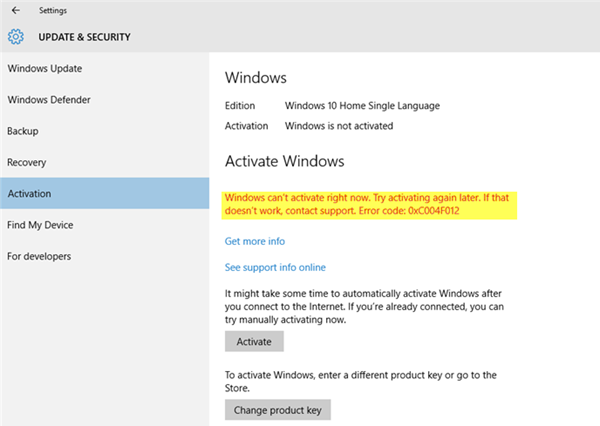
Вам может быть интересно, что вызвало эту ошибку. Что ж, ошибка активации Windows 10 0xC004F012 происходит из-за отсутствия или повреждения хранилища лицензий. Иногда ошибка возникает во время первой активации, а иногда во время крупного обновления, при котором статус активации теряется.
Проблема появляется, когда вы нажимаете водяной знак в правом нижнем углу экрана, чтобы активировать Windows. Вы можете увидеть следующее сообщение:
Иногда появляется другое сообщение об ошибке:
В любом случае, какой бы ни была точная причина ошибки, решение состоит в том, чтобы перестроить файл Tokens.dat или Activation Tokens в системе, независимо от того, был ли он поврежден, пропал или не был успешно обновлен.
Восстановить файл токенов активации
1] Откройте следующую папку — C: \ Windows \ System32 \ SPP \ Store \ 2.0.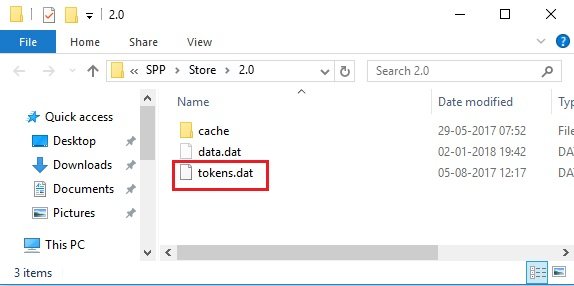
Если Windows установлена на другом диске, замените C: в пути на соответствующий диск.
2] Вы найдете файл «tokens.dat» в папке 2.0. Переименуйте это в «tokens.old». Закройте проводник.
3] Теперь запустите командную строку от имени администратора, введите следующую команду и нажмите Enter:
net start sppsvc
4] Затем выполните следующую команду:
cscript.exe slmgr.vbs/rilc
5] Дождитесь выполнения команд, а затем дважды перезагрузите систему.
6] Теперь перейдите в «Настройки> Активация» и запустите «Устранение неполадок при активации».
Это должно решить проблему.
Если это не помогает, вы можете устранить ошибку, изменив ключ продукта через командную строку.
Изменить ключ продукта Windows
Если проблема заключается в том, что узел KMS не находится в DNS, необходимо убедиться, что DNS имеет правильный KMS. Ошибка 0xC004F012 будет указывать на неправильный синтаксис имени файла или каталога/метки тома. В этом случае вам необходимо изменить ключ продукта следующим образом:
1] Закройте все открытые вкладки и программы.
2] Откройте командную строку с повышенными правами и выполните следующее:
slmgr.vbs.ipk
4] Затем введите следующее и нажмите Enter, чтобы активировать ключ продукта:
slmgr.vbs/АТО
Windows 10 должна быть активирована.
У вас есть еще один вариант, и это метод телефона
Активируйте Windows 10 с помощью телефона .
Вы также можете попробовать активировать Windows 10 по телефону. Вам нужно позвонить в Microsoft для этого.
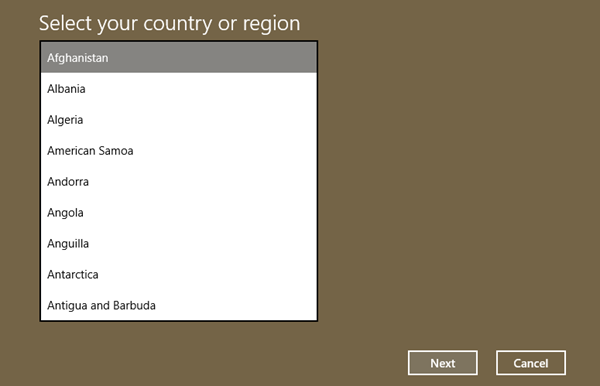
1] Введите strong Slui 4 ’в поле« Начать поиск »и нажмите« Ввод ».
2] Выберите свою страну и нажмите «Далее».
3] Оставьте это окно открытым и позвоните по бесплатному номеру вашей страны.
4] Автоматизированная система выдаст вам подтверждение, которое вы должны быть готовы записать.
5] Введите этот идентификатор подтверждения в поле в окне и нажмите «Активировать».
Надеюсь, что-то здесь вам поможет.
Ошибки активации и как с ними бороться
А теперь переходим к рассмотрению проблем, которые могут возникнуть при активации. Я сразу же буду делиться решением, которое реально помогает (проверено на собственном опыте).
Невозможно совершить процедуру активации после обновления
Если речь идет о бесплатном переходе на новую систему, то нужно зайти в настройки «Обновления и безопасности» и переместиться на вкладку «Активация». Затем войти в «Магазин Microsoft», для просмотра состояния лицензии. Если она недоступна, но следует приобрести её.
0xC004C003 (ключ не работает) / 0xC004F034 (не найдена лицензия или она неправильна).
В случае, когда была выполнена новая установка (вместо обновления), нужно вернуться к предыдущей версии ОС, а затем обновиться до «десятки». Бывает, что серверы Microsoft «подвисают», и активация не выполняется. Попробуйте немного подождать, а потом нажать на «Активировать сейчас» в ручном режиме. Еще эта проблема можнт возникать, когда Вы пытаетесь использовать недействительный ключ для данного продукта.
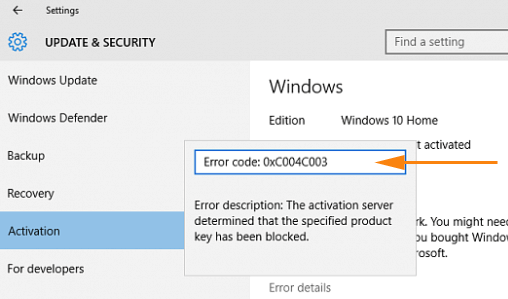
0xC004FC03 (проблемы с сетью)
Чаще всего это происходит, когда отсутствует подключение к Интернету. Просто и банально. Нужно проверить соединение. Вполне вероятно, что брандмауэр блокирует выход в сеть. В крайнем случае, можно выполнить активацию в телефонном режиме.
0xC004C4AE (Обнаружены вскрытые бинарные файлы)
Если Ваша копия «винды» содержит непонятный для Microsoft язык интерфейса, значит:
- Либо это взломанная копия;
- Либо изменения были внесены уже после установки.
В последнем случае, попробуйте откатиться к предыдущему состоянию ПК, откатив все изменения. Если это не дало позитивного результата – следует приобрести другую копию.
0xC004F061 (ключ не может быть использован для чистой установки, только для обновления)
Установите версию ОС, предшествующую данной, и с неё обновиться до Windows 10. Я подробно описывал эту процедуру в одной из статей. Помните?

Продолжаем рассматривать способы устранения проблем, возникающих при активации.
0xC004C008 (превышение предельного количества разблокировок)
Эта ошибка возникает, если один и тот же ключ используется на нескольких компьютерах, что является неприемлемым для домашней лицензии (но разрешено для корпоративных продуктов). Выход один – купить ключи для каждого ПК.
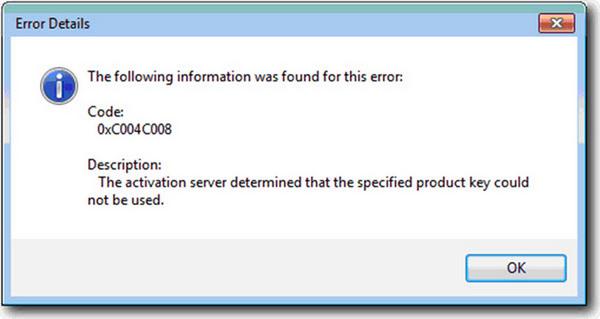
0xC004C020 (превышен лимит активаций для данного ключа).
Проблема похожа на предыдущую и решается таким же образом.
0x8007232B (несуществующее имя DNS) и 0x8007007B (неправильный синтаксис названий томов, папок или файлов).
Характерно для корпоративных сетей, когда выполняется попытка активации без доступа к серверу. Необходимо обратиться за помощью к системному администратору (или другому ответственному лицу).
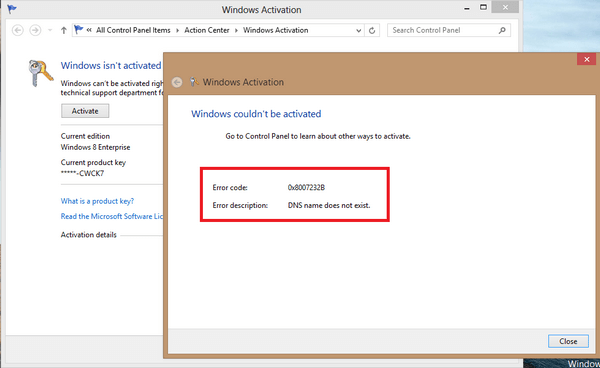
0x80072F8F (ошибка безопасности).
Возникает, когда неправильно настроены дата и время на ПК или, когда нет соединения с Интернетом в момент активации. Достаточно исправить указанные параметры и проверить подключение к сети.
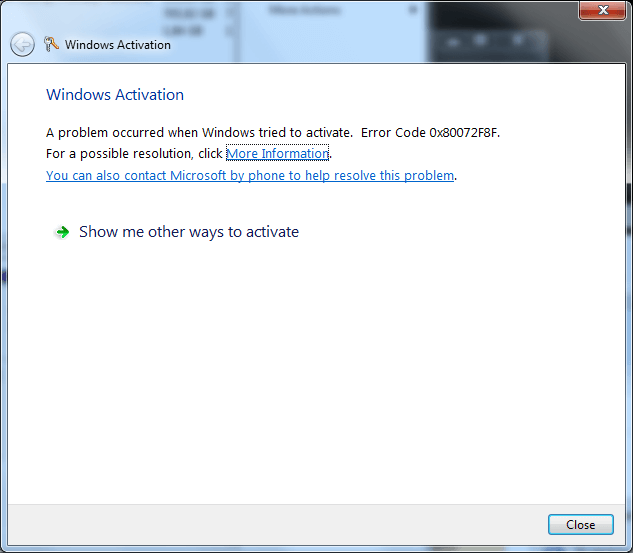
Вот и всё. Ошибок не так уж и много. Надеюсь, Вам не придется столкнуться с ними. А если такое и произойдет, то можете воспользоваться моей статьей в качестве инструкции. Добавляйте материал в закладки, чтобы не потерять.
Возможные варианты выхода из ситуации
В таком случае у вас есть как минимум два варианта: обновить версию BIOS или воспользоваться активацией с помощью MAK-ключей.
Способ 1. Обновление BIOS
Наиболее просто решить этот вопрос могут владельцы ноутбуков. Вам достаточно на официальном сайте поддержки вашего производителя скачать последнюю версию BIOS, совместимую с вашей версией Windows. Владельцам же стационарных компьютеров необходимо узнать производителя и модель своей материнской платы, и уже потом качать новую версию BIOS. В 99,9% случаях разработчики выпускают специальную утилиту для обновления BIOS с меню Windows, поэтому вам не нужно никаких специальных знаний.
Если решитесь на эту процедуру с обновлением из-под Windows, обратите внимание, что некоторые утилиты могут делать это только на 32-битной системе. Это относится к довольно старым материнским платам
В таком случае сначала придётся создать загрузочную флешку с 32-битной системой, и уже из-под неё запускать обновление BIOS. Такое встречается не часто, но не упускайте из виду этот момент.
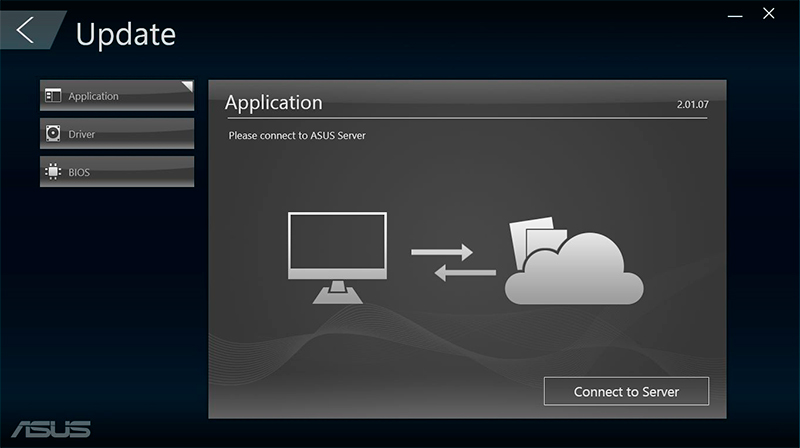
Обновление BIOS можно провести в настройках этого ПО
Способ 2. Активация с помощью MAK-ключа
Может такое произойти, что модель материнской платы компьютера или ноутбука является устаревшей и более новую версию BIOS найти попросту невозможно. В таком случае единственным выходом станет активация с помощью MAK-ключа, так как при помощи KMS она ошибочна. Для этого вы можете воспользоваться встроенными возможностями Windows, чтобы активировать её либо через интернет, либо в телефонном режиме.
- Приобретите лицензионный ключ Windows удобным для вас способом.
- Чтобы перейти в меню выбора режима активации, последовательно нажмите:Windows 10 — Пуск — Параметры — Обновление и безопасность — Активация.Windows 8 и 8.1 — навести курсор на правый край экрана — Настройки — Изменить параметры компьютера — Активация Windows.Windows 7 и Vista — Пуск — клик правой кнопкой мыши — Компьютер — Свойства — Активировать Windows сейчас.Windows XP — Пуск — Все программы — Стандартные — Служебные — Активировать Windows.
- Выберите функцию «Активировать» для активации системы через интернет, и следуйте указаниям системы.
- Если же по каким-то причинам этот способ является неприемлемым для вас, выберите «Активация по телефону».
- Вам будет предложено выбрать ближайшее к вам расположение, после чего система выдаст вам номер телефона, по которому вы будете проводить дальнейшую активацию, а также код инсталляции.
- Позвоните на него и, после того как робот начнёт перечислить возможные варианты активации, нажмите 1. Когда у вас спросят, на скольких компьютерах нужно активировать систему, также нажмите 1.
- Далее вам нужно будет ввести код инсталляции и, если он правильный, робот продиктует вам 8 блоков по 6 цифр.
- Внимательно запишите их, после чего впечатайте в соответствующие поля.
- Активируйте Windows, нажал кнопку «Далее».
Разберем обходные решения ошибки 0xc004f074 при активации Windows 10
Рассмотрим несколько способов исправления ошибки «0xc004f074 служба лицензирования программного обеспечения». Буду признателен, если скинете оригинальный скриншот с ошибкой в комментарии.
Обнаружение и исправление системных файлов
Запустите командную строку от имени администратора, набрав в поиске cmd, и нажав правой кнопкой мыши на «командная строка».
- Введите команду sfc /scannow для восстановления поврежденных файлов в системе.
- Потребуется время, после чего перезагрузите компьютер и попробуйте активировать продукт заново. Если ошибка 0xc004f074 все еще появляется, то следуем дальше.
Более подробно, как исправить и восстановить системные файлы с помощью инструментов SFC и DISM.
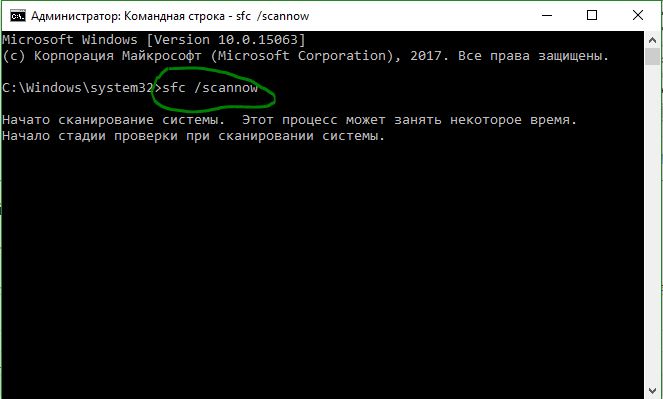
Обновление:
Теперь мы рекомендуем использовать этот инструмент для вашей ошибки. Кроме того, этот инструмент исправляет распространенные компьютерные ошибки, защищает вас от потери файлов, вредоносных программ, сбоев оборудования и оптимизирует ваш компьютер для максимальной производительности. Вы можете быстро исправить проблемы с вашим ПК и предотвратить появление других программ с этим программным обеспечением:
- Шаг 1: (Windows 10, 8, 7, XP, Vista — Microsoft Gold Certified).
- Шаг 2: Нажмите «Начать сканирование”, Чтобы найти проблемы реестра Windows, которые могут вызывать проблемы с ПК.
- Шаг 3: Нажмите «Починить все», Чтобы исправить все проблемы.

The Manual Works Prompter
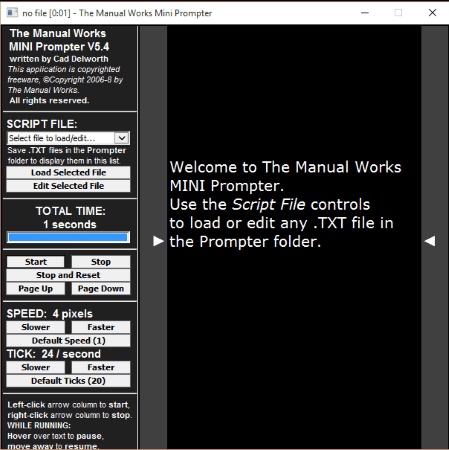
The Manual Works Prompter is a good teleprompter freeware which scrolls text automatically, thereby increasing your reading speed. The downloaded ZIP file contains two versions of the software, i.e. ManualWorksMiniPrompter, and ManualWorksVideoPrompter. You can also insert HTML codes in it, which are quite intelligently displayed as per the HTML code. The only difference between these two versions is that ManualWorksMiniPrompter has a smaller layout, and displays total time options, while the ManualWorksVideoPrompter is available in full screen mode, and it has an option to display text in Mirrored mode. In order to use this teleprompter software you have to undertake the following steps:
- Save the TXT file that you want to display in the same folder where you have extracted The Manual Works Prompter.
- Then load the file using the drop down menu, and click on the button “Load Selected File”.
- You can also choose the option to edit selected file.
- Change the scrolling speed in pixels, and make the ticks faster and slower.
- Make use of “Page Up, and Page Down” buttons.
- Using mouse clicks you can stop, and start the script.
- While the script is running hovering over the script causes it to pause, while moving away resumes the scrolling.
- In ManualWorksVideoPrompter you can choose the option to display mirrored text by clicking on the Mirror radio button.
- In ManualWorksMiniPrompter you are displayed the total time which changes as you change the speed.
- If required, you can also make edits so as to personalize it as per your requirement.








